Для ускорения работы по добавлению товаров с одного авто/машинокомплекта в CARRO.Бизнес предусмотрели возможность быстрого создания списка товаров по заданному шаблону.
Для начала разберемся в основном принципе работы. Данный раздел позволяет создать разборочные шаблоны, которые в процессе работы позволят сэкономить большое количество времени на добавлении товара с одного машинокомплекта. Машинокомплектом в этом случае может являться как целый автомобиль, который вы взяли на разбор, так и его небольшая часть. При использовании данного раздела вы сможете создавать большое количество запчастей, просто нажав на галочки рядом с нужным наименованием товара. Ниже рассмотрим как работает данный раздел.
Изначально в системе доступен один вариант шаблона под названием «General», в нем мы собрали все самые популярные товарные позиции в автомобиле. Вы можете создать собственный шаблон листа разбора, таких шаблонов можно сделать неограниченное количество и использовать их в разных случаях. Например, рассмотрим вариант создания шаблона для передней части авто. Данный шаблон можно создать один раз и использовать на всех машинокомплектах, которые состоят только из передних частей.
Создание шаблона
Для того, чтобы создать шаблон листа разбора, перейдем в раздел «Авто» - «Листы разбора».
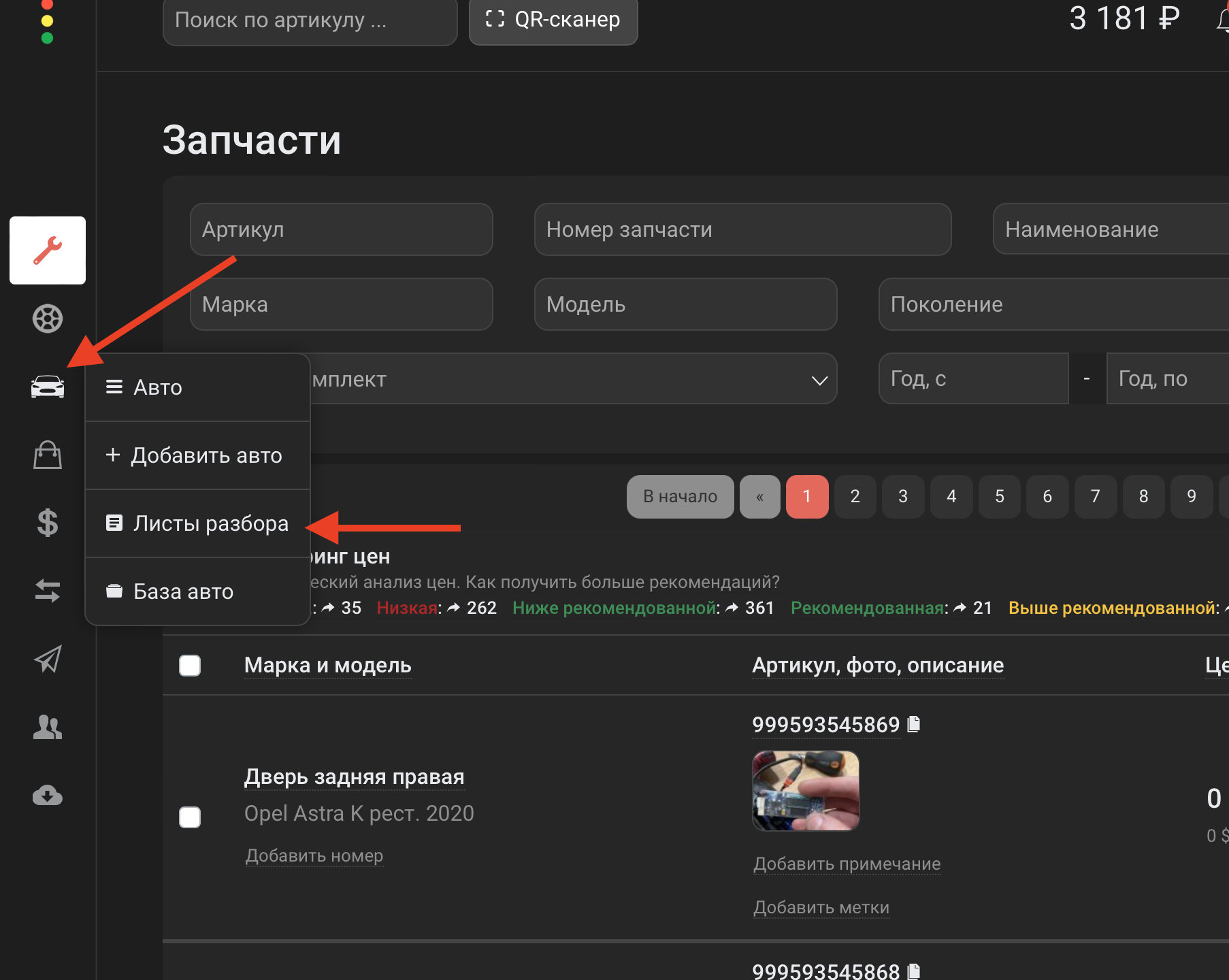
В данном разделе вам будут доступны все созданные вами и доступные шаблоны разбора. Для создания нового нажмем на кнопку «Создать».
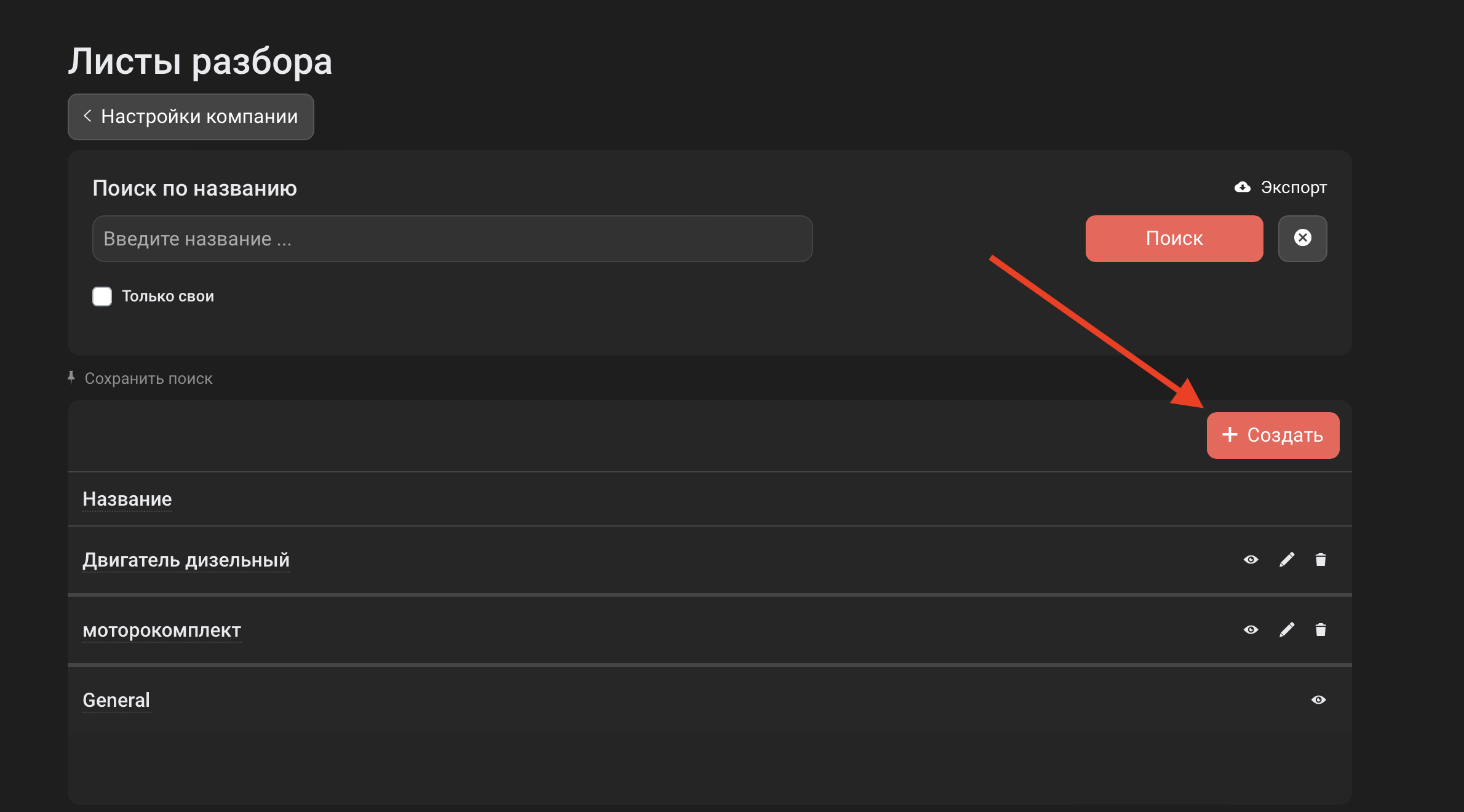
Теперь необходимо ввести название будущего шаблона листа, а также добавить наименования, которые в будущем будут присутствовать в нем для быстрого создания товарных позиций по ним.
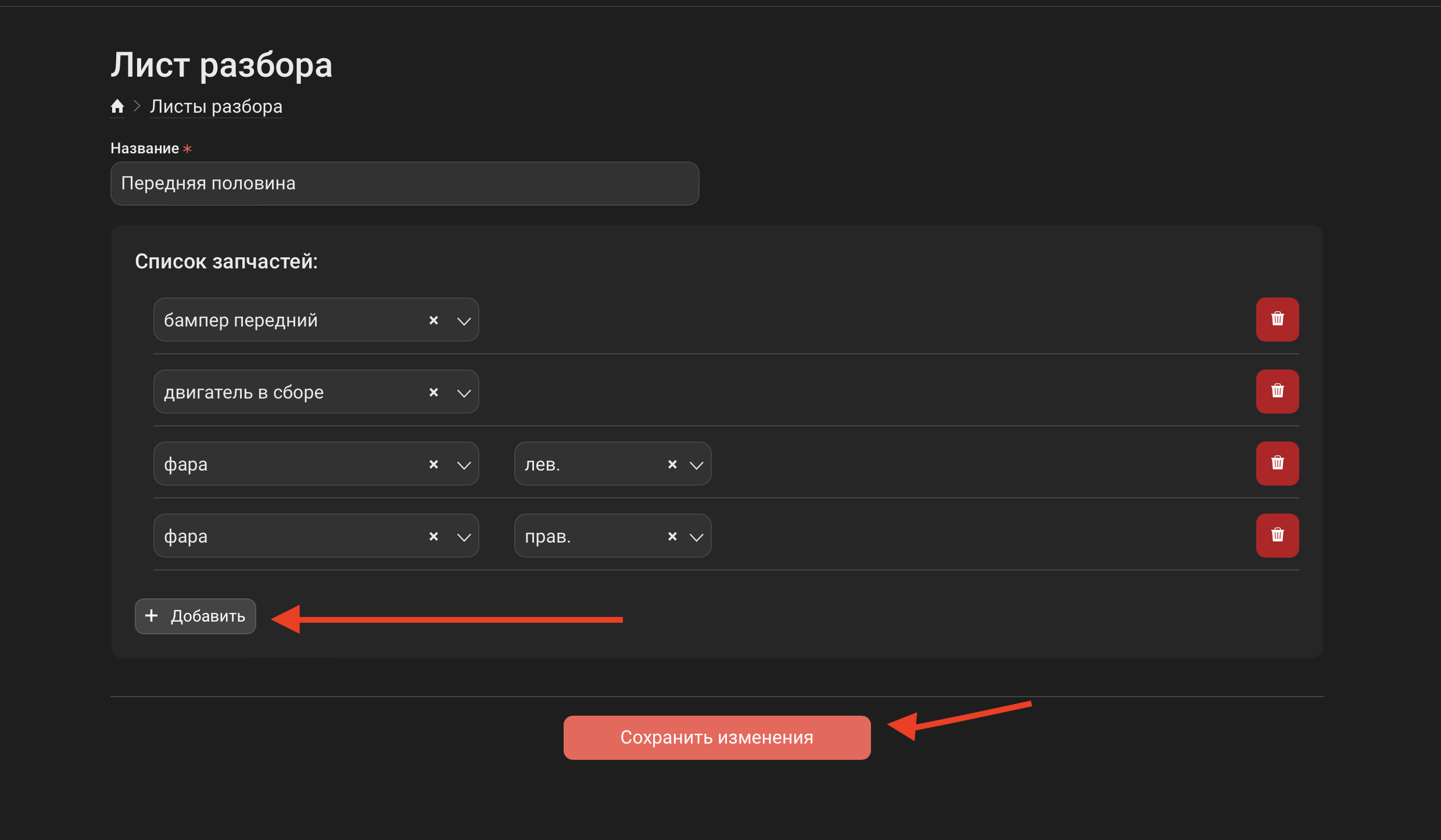
Так как мы создаем шаблон для передней части авто, то добавим в нее бампер, двигатель и две фары. В дальнейшем каждый созданный вами шаблон можно редактировать и добавлять новые наименования.
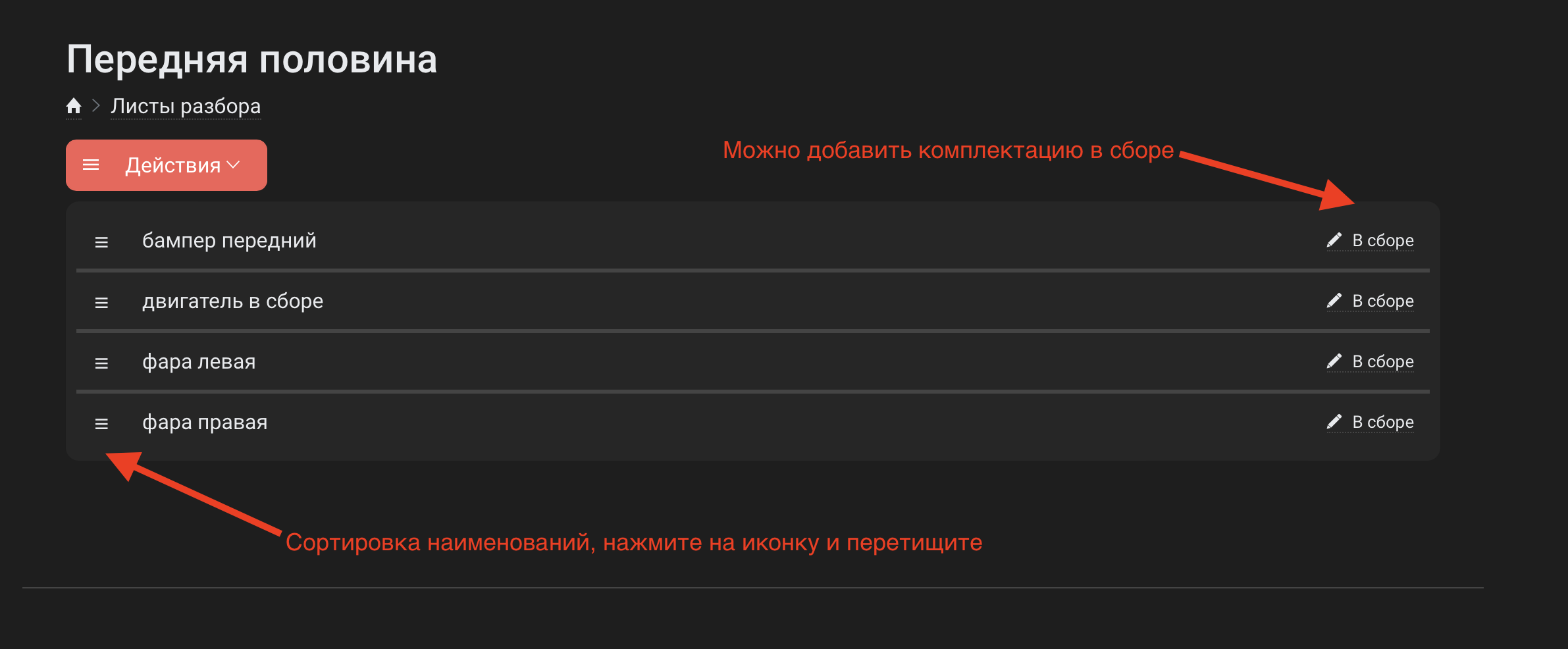
Назначение шаблона листа разбора к машинокомплекту
На один машинокомплект можно присвоить только один лист разбора. Назначим созданный нами новый шаблон листа разбора «Передней части» к нужному машинокомплекту. Для этого перейдем в раздел «Авто» и перейдем на нужный машинокомплект. В форме редактирования будет предложено назначить лист разбора к данному авто, выбираем нужный нам шаблон и нажимаем «Сохранить».
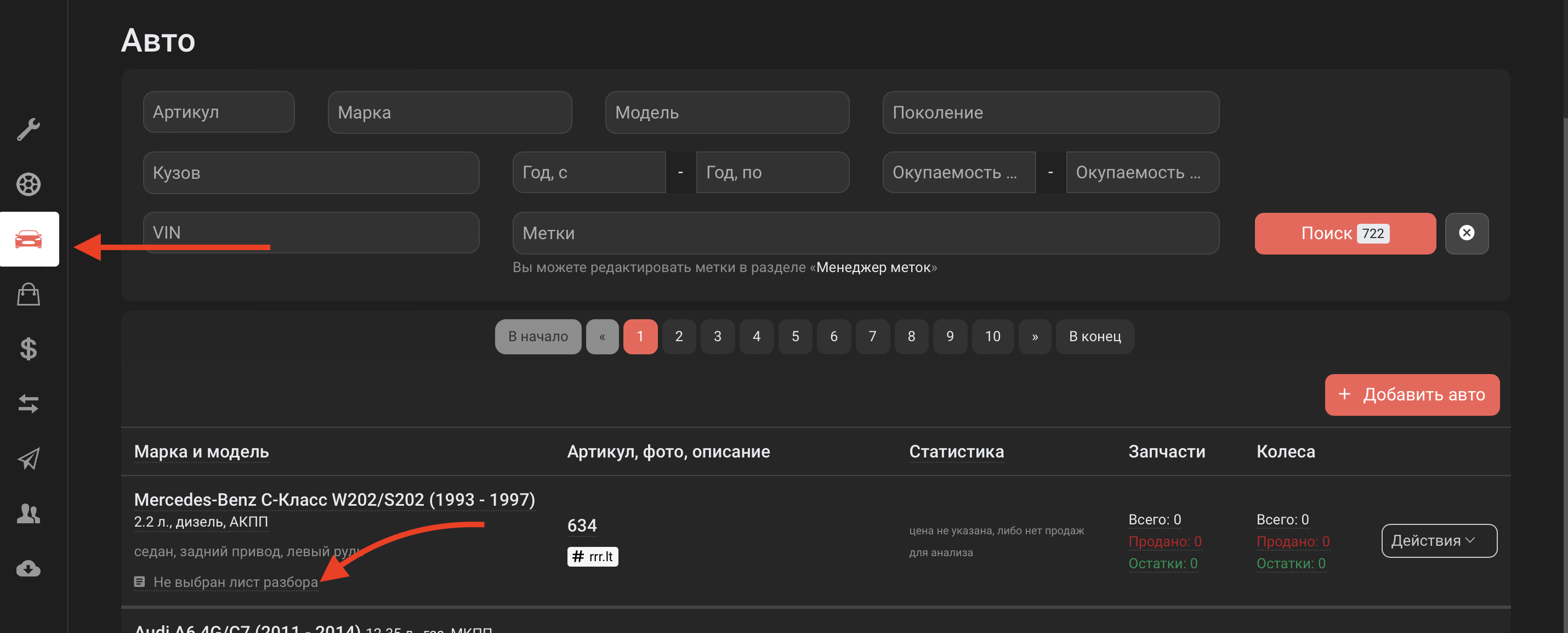
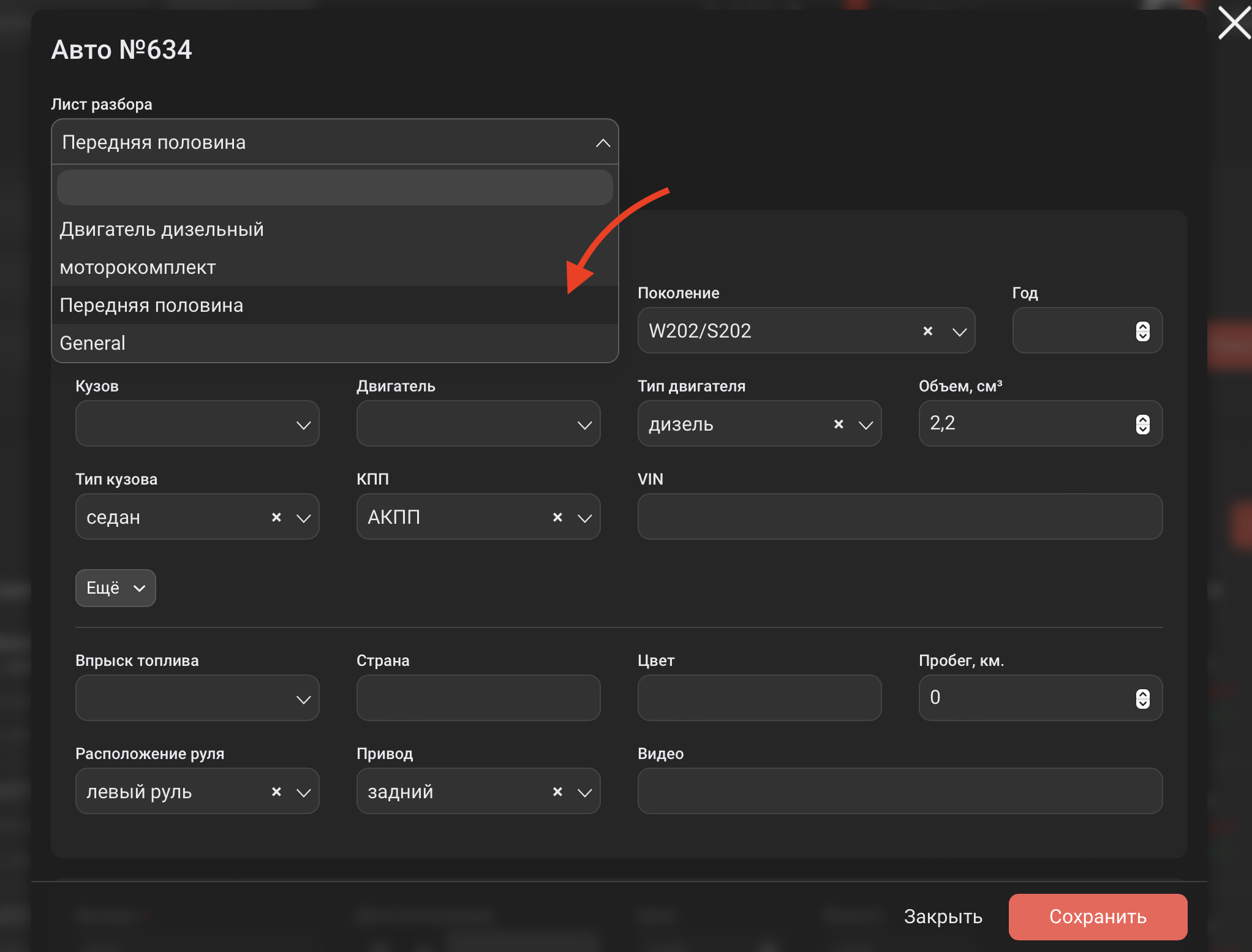
Быстрое добавление запчастей через лист разбора
После назначения шаблона к машинокомплекту появится кнопка «Лист разбора» на странице просмотра машинокомплекта.
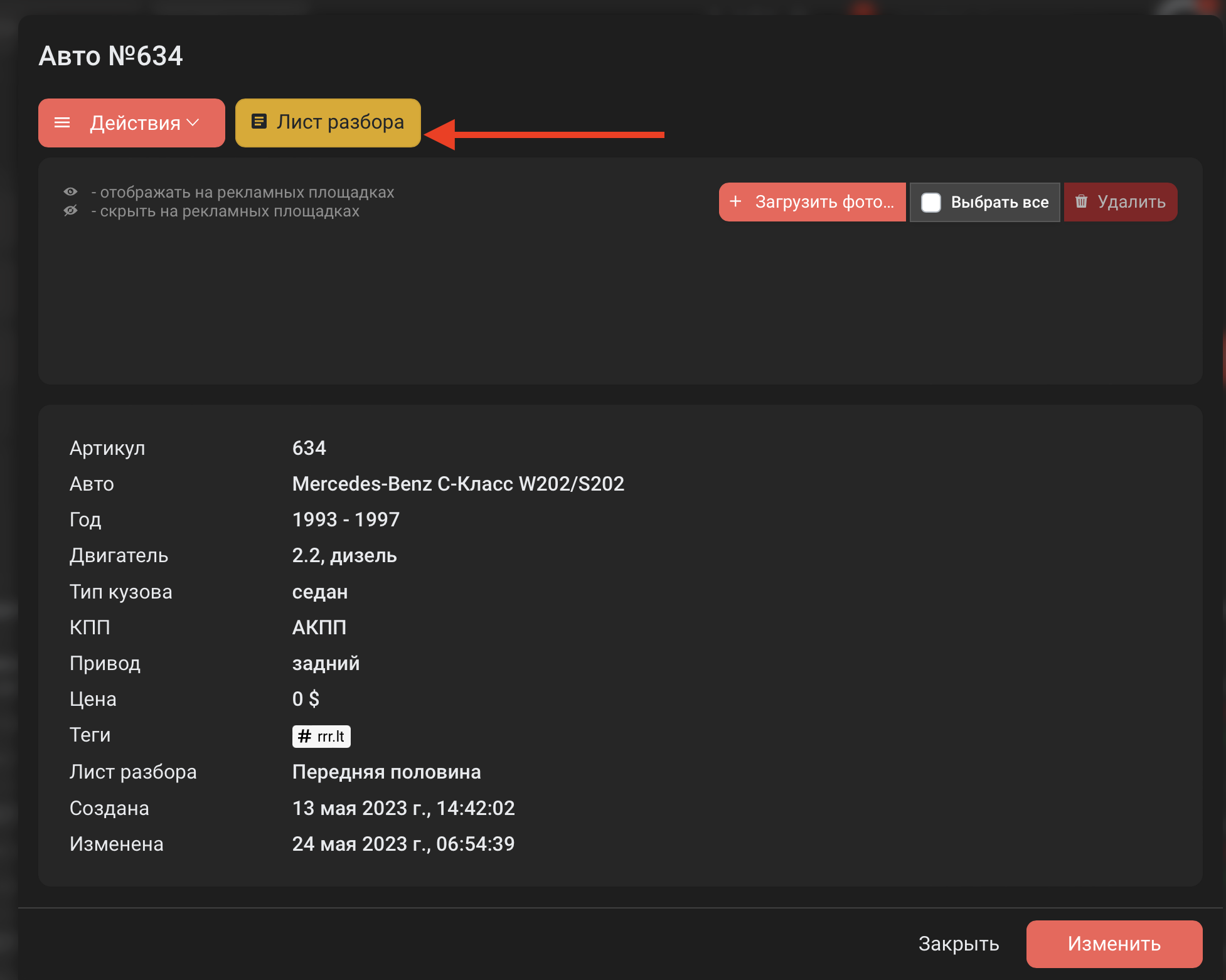
Нажав на нее, вы перейдете на страницу быстрого создания запчастей по заранее созданному вами шаблону. В данном разделе будут доступны все наименования, которые вы добавили ранее при создании шаблона. Для создания запчастей через данную форму вам необходимо поставить галочку напротив нужного наименования, также сразу можно указать и цену запчасти. Дополнительные параметры можно будет внести в последующем. После того, как вы отметите нужные позиции, нужно нажать кнопку «Сохранить».
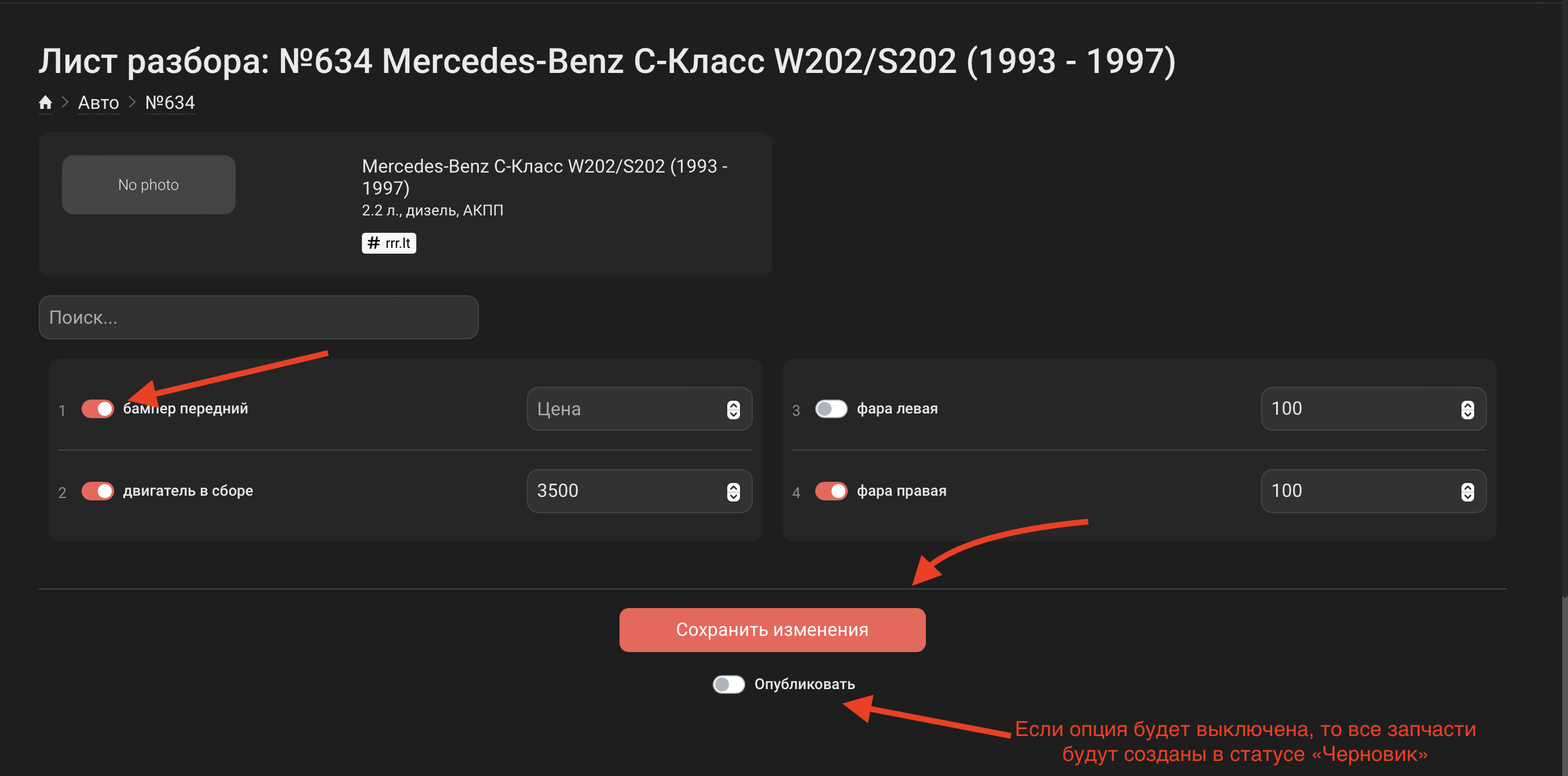
После сохранения система автоматически создаст запчасти, которые будут привязаны к машинокомплекту. В последующем вы можете внести фото товара, и, если необходимо, описание.
Данный функционал позволяет добавлять большой объем товаров к одному машинокомплекту за короткий промежуток времени. Советуем внести фотографии к машинокомплекту, так как на выгрузках на площадки будут использоваться фото с машинокомплекта, если не будет загружена фотография в конкретную деталь.